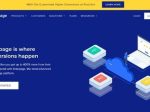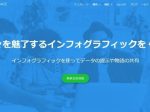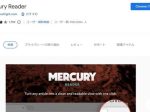一般的な小売店でも見かける「まとめ売り」。
単価アップや在庫量の調整、販売において気を引くためのアイディア、などなど。
日常生活においても、様々な目的で活用されているのを目にすることができます。
そして、講座販売やコンテンツビジネスでも、このまとめ売りは有効です。
以前より当サイトでも解説している、講座を管理・販売するツールTeachable。
こちらでも、まとめて売るための機能「Bundle」がついています。
この機能を知り、実践するだけで、売上を増やすこともできるかもしれません。
この記事では、Teachableのまとめ売り機能Bundleについて解説しています。
【参考】Teachableとは?手軽なオンラインスクール制作ツールを解説
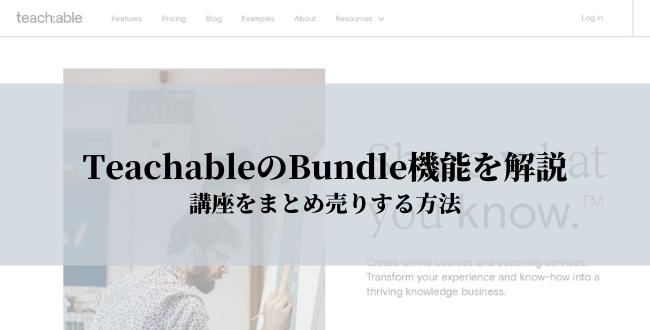
コンテンツビジネスでまとめ売りする3つのメリット
まずは、コンテンツビジネスでまとめ売りをする3つのメリットをお伝えします。
1. 単価を上げることができる
講座が1つだけだと、意外と高価と受け取られ、売りにくいもの。
しかし、まとめて売ることで、単価を上げられます。
講座は、安くしてまとめ売りしても損が少ないため、単価アップには有効です。
2. お得感を出すことができる
まとめ売りによって、商品全体のボリュームが増えます。
これによって、買い手にも、お得に感じてもらうことができるでしょう。
まとめて学べることで、メリットを感じてもらえます。
3. 売りにくい商品を売ることができる
講座の内容としてはかなり良いけど、単体では売りにくい商品もあるかもしれません。
これを「特典化」して、売りやすい商品とセットで売ることで、売れるようになります。
ただ、この場合は抱き合わせ商法に該当しないように、注意が必要でもあります。
それぞれ単独で公開販売しておき割引を適用する、売りにくい商品は非売品の特典にしておくなどの対応をしましょう。
【参考】Zoomでビデオ講座を作る!公式は教えてくれない機能
Bundle機能で講座を売る3ステップ
それでは、Bundle機能を設定する3ステップを解説していきます。
ステップ1:まとめるコースを決める
まず、ダッシュボードの、左側のProductsから、Bundlesを選択してください。
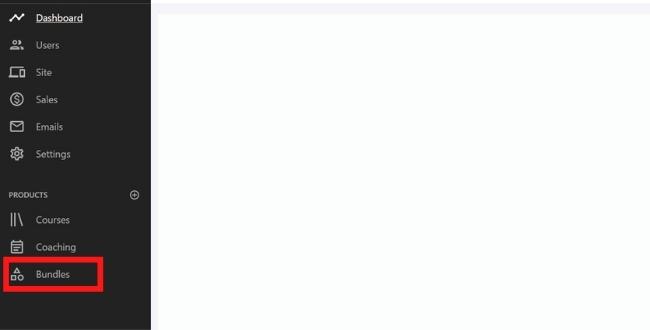
New Bundleを選択。
新しくBundleを作るということです。
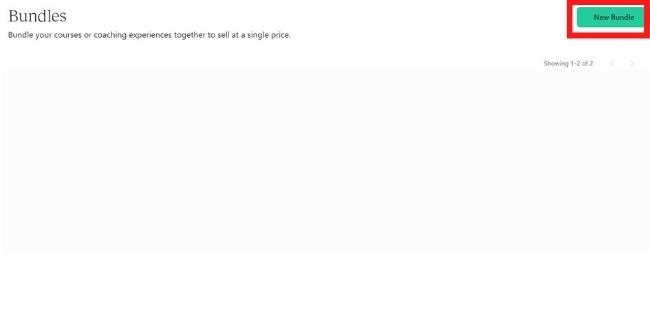
Bundleの名前を入力しましょう。
これは、商品セットの名前のようなものです。
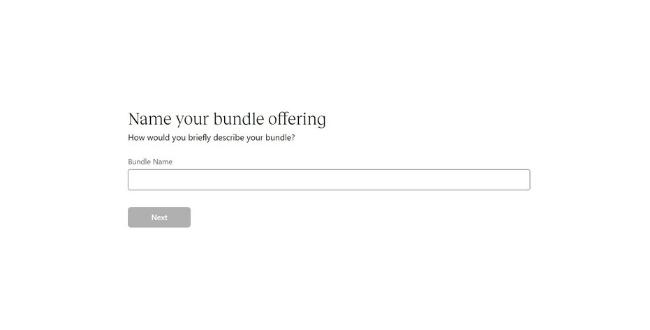
すると、追加するコースを選択する画面が出てきます。
まとめて売りたいコースを追加してください。
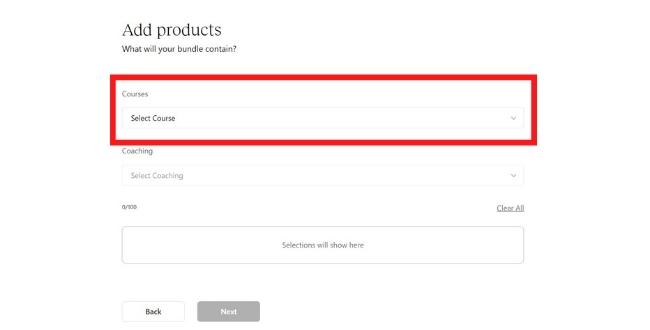
ステップ2:価格を決める
Bundleによる、まとめ売りの価格を決めましょう。

「無料」、「一括」、「分割」、「サブスク」の4パターンから選べます。
この価格設定は、通常のコースを販売する時と変わりません。
ステップ3:販売ページを作成する
価格設定が終わったら、販売ページを作成して、公開します。
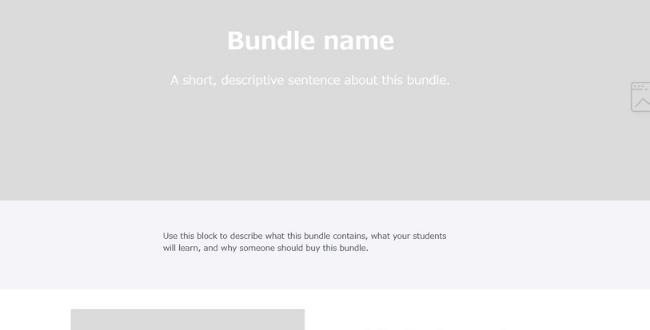
メールだけで売りたい場合は、公開せずに販売ページのリンクをメールなどに添付します。
そうすることで、特定のユーザーのみがBundleを購入することもできるようになります。
【参考】【サンプル付】Canvaで簡単にYouTubeショート動画を作る!
TeachableのBundle機能で単価を上げよう
この記事では、Teachableでまとめ売りする機能Bundleについてお伝えしました。
コンテンツ商品はまとめ売りのリスクがほぼありません。
既存顧客向けのキャンペーンにもおすすめですよ。
ぜひ、試してみてくださいね。